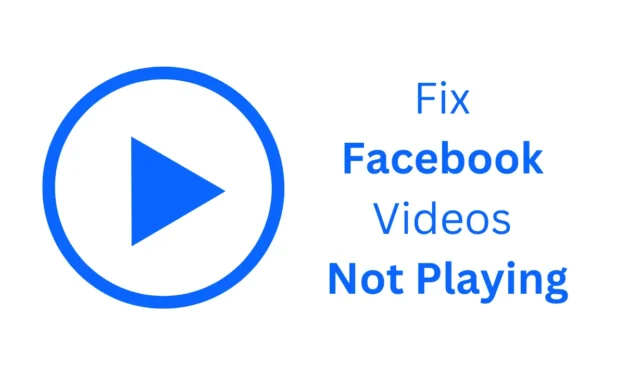
Ačkoli Facebook nikdy nebyl znám jako videoplatforma, jeho videotéka se za posledních několik let ohromně rozrostla.
V mobilní aplikaci Facebook je dokonce vyhrazená karta „Sledovat“ pro sledování videí sdílených ostatními uživateli. Videa se také náhodně objevují ve zpravodajských kanálech.
Jedním z problémů, kterým uživatelé často čelí při používání mobilní aplikace Facebook, je to, že se nepřehrávají videa. Pokud se potýkáte se stejným problémem, zde je to, co musíte udělat.
Proč se videa na Facebooku nepřehrávají?
Jedna nebo více věcí je obvykle spojeno s tím, že se videa na Facebooku nepřehrávají. Když se videa nepřehrají, uvidíte na rámečku videa černou obrazovku.
Níže jsme zdůraznili některé běžné důvody, proč se videa na Facebooku nepřehrávají.
- Váš internet není aktivní.
- Automatické přehrávání videa je na Facebooku vypnuto.
- Je povolen režim spořiče dat na Facebooku.
- Video nebylo pro vaši polohu zpřístupněno.
- Používáte zastaralou verzi aplikace Facebook.
Protože nevíte, proč se videa na Facebooku nepřehrávají, musíte projít řadou řešení problémů. Zde jsou některé z nejlepších způsobů, jak tento problém vyřešit.
1. Zkontrolujte svůj internet
Pokud aplikace Facebook nepřehrává žádné z videí, úplně první věc, kterou byste měli zkontrolovat, je vaše připojení k internetu.
Je možné, že vaše internetové připojení není aktivní nebo nestabilní. Pokud je vaše připojení pomalé, můžete příspěvky zobrazit, ale načítání videí chvíli trvá a některá mohou selhat.
Než se tedy pustíte do dalšího odstraňování problémů, zkontrolujte, zda je váš internet aktivní a stabilní.
2. Zkontrolujte stav serveru Facebooku
Stejně jako všechny webové služby jsou servery Facebooku často mimo provoz z důvodu údržby. Když jsou servery Facebooku mimo provoz, budete čelit problémům s využitím funkcí aplikace.
Ke kontrole stavu serveru Facebooku můžete použít weby jako Downdetector. Pokud jsou servery mimo provoz, musíte počkat, dokud nebudou obnoveny.
3. Změňte kvalitu videa
Přehrávač videa na Facebooku vám dává možnost upravit kvalitu videa. Pokud máte pomalý internet, měli byste snížit kvalitu videa, aby se přehrávalo plynule. Zde je to, co musíte udělat.
1. Spusťte v telefonu aplikaci Facebook .
2. Dále přehrajte video, u kterého chcete upravit kvalitu videa.
3. Klepněte na přehrávač videa a vyberte Nastavení .

4. V nabídce, která se zobrazí, vyberte možnost Kvalita .

5. V části Kvalita vyberte nižší rozlišení .

Pokud byl problém s internetem, video by se mělo začít přehrávat bez ukládání do vyrovnávací paměti nebo zpoždění.
4. Vypněte režim spořiče dat
Facebook má režim spořiče dat, který šetří vaše internetová data snížením kvality videa. Někdy může tato funkce také zabránit přehrávání videí. Proto je důležité vypnout režim spořiče dat Facebooku na Androidu.
1. Spusťte v telefonu aplikaci Facebook.
2. Po otevření aplikace klepněte na nabídku Hamburger v pravé horní části obrazovky.
3. Dále přejděte dolů a rozbalte položku Nastavení a soukromí .

4. V Nastavení a soukromí vyberte Média .

5. V části Média zrušte zaškrtnutí políčka Spořič dat .

5. Povolte automatické přehrávání videa na Facebooku
Pokud je funkce automatického přehrávání videa zakázána, videa ve zpravodajském kanálu se nepřehrají automaticky. Pro zobrazení videí budete muset klepnout na tlačítko přehrávání.
Je možné, že jste v minulosti zakázali automatické přehrávání videa, abyste ušetřili šířku pásma internetu; videa se tedy nepřehrávají automaticky. Toho se můžete zbavit povolením automatického přehrávání videa na Facebooku.
1. Spusťte v telefonu aplikaci Facebook. Dále klepněte na nabídku hamburgerů v pravém horním rohu.
2. Na další obrazovce rozbalte Nastavení a soukromí a klepněte na Nastavení .

3. Dále klepněte na Média .

4. Přejděte dolů do části Automatické přehrávání a vyberte možnost „Na mobilních datech a WiFi“

Po provedení změny znovu spusťte aplikaci Facebook v telefonu.
6. Vypněte aplikaci VPN nebo proxy
Používání aplikací VPN nebo proxy při používání Facebooku často vede k takovým problémům.
Je možné, že video, které se pokoušíte sledovat na Facebooku, není dostupné v místě, kam jste přešli pomocí VPN.
Nejlepší tedy je deaktivovat aplikaci VPN nebo Proxy a poté zkusit sledovat video na Facebooku.
7. Vymažte mezipaměť aplikace Facebook
Zastaralé nebo poškozené mezipaměti aplikací mohou způsobit různé problémy, včetně toho, kterému čelíte. Chcete-li tento problém vyřešit, můžete vymazat existující soubory mezipaměti uložené aplikací Facebook v telefonu.

- Spusťte v telefonu aplikaci Nastavení a klepněte na Aplikace .
- V aplikacích klepněte na Správa aplikací.
- Najděte a klepněte na Facebook.
- Na obrazovce Informace o aplikaci klepněte na Využití úložiště.
- Na další obrazovce klepněte na Vymazat mezipaměť.
Zde je několik jednoduchých způsobů, jak vyřešit problém s nepřehráváním videa na Facebooku. Pokud potřebujete další pomoc s tímto tématem, dejte nám vědět v komentářích. Také, pokud vám tato příručka přijde užitečná, nezapomeňte ji sdílet se svými přáteli.




Napsat komentář